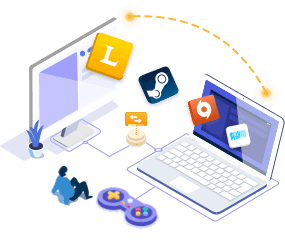-
![]() Windows向けデータ復旧
Windows向けデータ復旧
- Data Recovery Wizard Free購入ダウンロード
- Data Recovery Wizard Pro 購入ダウンロード
- Data Recovery Wizard WinPE購入ダウンロード
- Partition Recovery購入ダウンロード
- Email Recovery Wizard購入ダウンロード
- おまかせデータ復旧サービス
概要:
EaseUS Todo PCTransの助けを借りて、League of Legendsを別のドライブに移動させ、新しいHDDやSSDに簡単に転送することができます。
人気ゲームであるLeague of Legendsは、145か国以上に115万人のプレイヤーがいます。LOLのプレイヤーの一人であるあなたは、ゲームがどんどん遅くなるという問題を抱えているかもしれません。これは、ディスクスペースが少なくなるなどの理由が原因かもしれません。
次にすべきことは、League of Legendsを別のドライブに移動することです。この場合、EaseUSが助けてくれます:
私たちは、League of Legendsを別のドライブに移動する方法を分析するための3つの直接的な方法をお勧めします。これらの解決策の中で、EaseUS Todo PCTransは再ダウンロードせずにゲームをHDDとSSDに転送するトリックをします。他の2つは手動操作が必要です。
時間の節約とデータセキュリティの保護、LOL転送は EaseUS Todo PCTrans Free の助けを借りて行うことができます。余分なデバイスは必要ありません!この簡単PC転送ソフトは、あるドライブから別のドライブにアプリケーションを転送するのに役立ちます。
事前に新しいSSDまたはHDDをPCに接続する必要があります。対象のドライブがすでにPC上に存在する場合は、以下の手順で接続してください。
ステップ1: EaseUS Todo PCTrans を起動し、「ローカル移行」を選択して「スタート」をクリックします。

ステップ2: 各ディスクにあるアプリが自動で検出されます。移動したいアプリにチェックを入れ、移行先のドライブを選択して「転送」ボタンをクリックします。

ステップ3: 選択したアプリが、指定したディスクに移動されます。処理が完了するまでしばらくお待ちください。

その他にも様々な見どころがあります。
LOLを別のドライブに移動する際のチュートリアルを動画でご覧になりたい場合は、「アプリ移行」モードの必須操作をご紹介しています。
LOLのゲームの場所を変更するだけでなく、アプリムーバーはオリジンゲームを別のドライブに移動するのにも適用されます。
プログラムファイルの移動は、コピー&ペーストが一般的な方法です。また、LOLを別のドライブに移動させる場合にも利用できます。詳しい手順は、League of Legendsのフォルダーを探し、そのフォルダーを別のドライブに移動させるというものです。
ステップ1.ゲームフォルダに目を向ける。(一般的には「C:¥Riot Games¥League of Legends」となります)そして、そのフォルダを右クリックし、コピーを選択します。
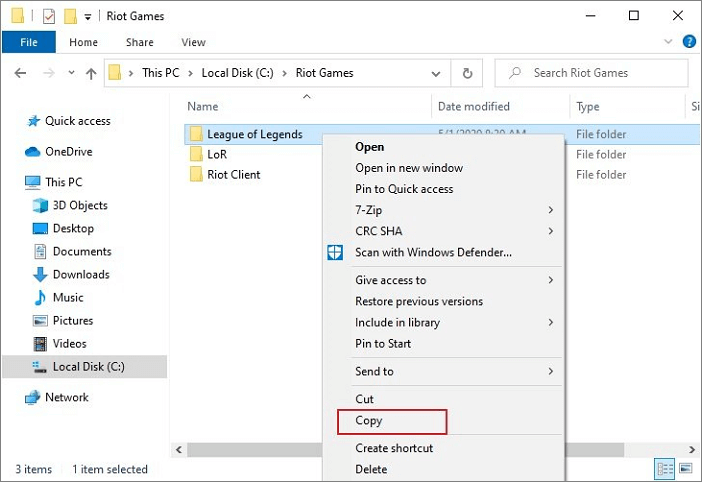
ステップ2.ゲームフォルダを移動させる*ドライブに移動し、貼り付けを選択します。
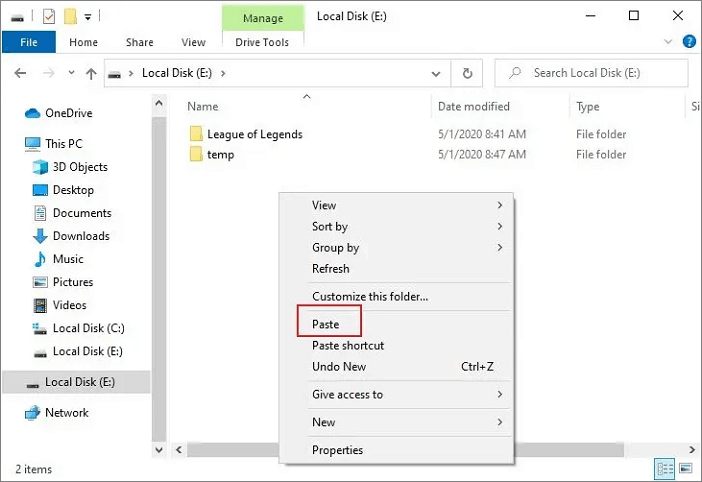
ステップ3.新しい場所でLOLフォルダを開き、ダブルクリックでLeagueClient.exeを起動します。(Riotアカウントでサインインしてください。)
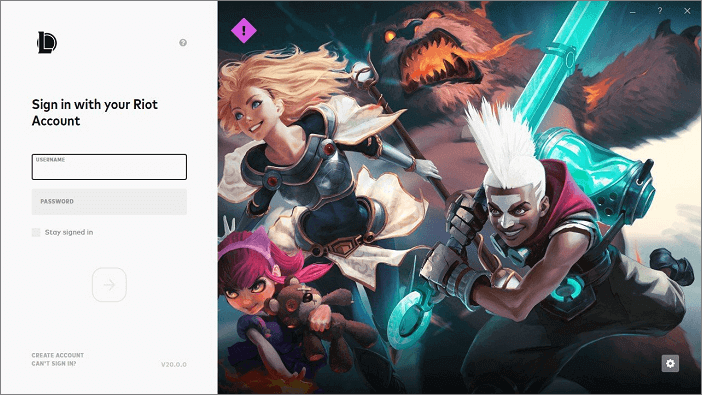
また、Windowsの設定を使って手動でLOLをアンインストールし、公式サイトからLOLを再インストールしてみるのもよいでしょう。
ステップ1.「設定」→「アプリ」→「アプリと機能」→「アンインストール」に進みます。
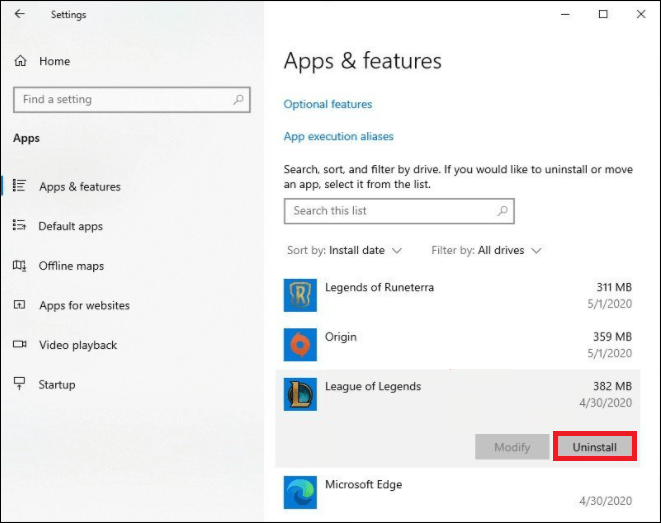
ステップ2.次に、公式サイトを通じてゲームをダウンロードします。「ADVANCED OPTIONS」をクリックします。お好きなインストールパスを変更してください。
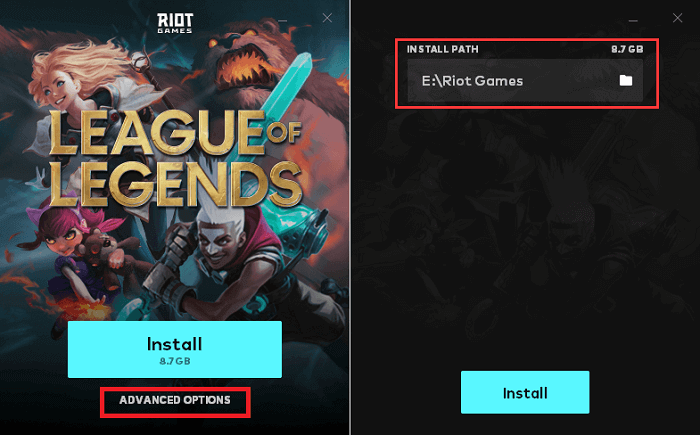
LOLフォーラムで質問すると、検索ページでそれらの類似事例が表示されます。以下にいくつかの事例を紹介します。
ケース1:「質問ですが、pcを起動し、すべてがスムーズに動作するようになったら、どのようにして現在のHDDからSSDにLeagueを移行することができますか?スチームゲームなら簡単なのは知っていますが、リーグに特化した回答はどこにも見当たりません。」
ケース2:「容量不足でアップデートできない。LOLを別のハードディスクに移動させる方法を教えてください。早急に対応お願いします。」
ケース3:「500GBのSSDを手に入れたので、すべてのゲームをそこに移動して高速に動作させたい。どのような方法があるのでしょうか?ありがとう、あまりPCに詳しくないので。」
ケースの主な理由としては、以下のようなものがありました。
次のパートでは、3つの方法を使ってLOLのインストール場所を変更することができます。最初に掲載するのは、最も信頼できるものであるEaseUS Todo PCTransです。
ハードドライブ、RAM、プロセッサーによっては、全プロセスに多くの時間がかかる場合があります。人それぞれでしょう。手動の方法と比較すると、専門的なソフトウェアはより信頼性があります。EaseUS Todo PCTransは、私たちがテストした簡単な方法です。
それでも手動方法まで目が行くなら、「設定」→「アプリ」→「アプリと機能」→「移動」で、LOLのインストール先を手動で変更してみるのも手です。すべてのゲームやアプリにこのような別のドライブに移動する機能があるわけではありませんので、必要であれば試してみてください。